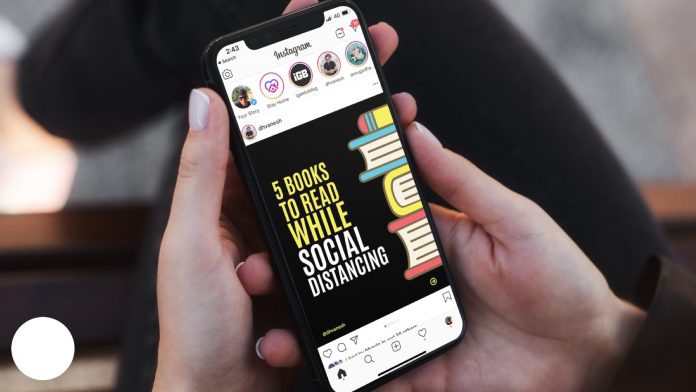Comment ajouter de la musique aux vidéos Instagram sur iPhone
Il est assez facile d’ajouter de la musique aux histoires Instagram sur iPhone. Vous pouvez même utiliser des services comme Spotify qui vous permettent de publier votre chanson préférée directement sur Insta Stories.
Cependant, quand il s’agit d’ajouter de la musique aux publications vidéo Instagram régulières, les choses deviennent délicates. Mais ne vous inquiétez pas, il existe deux façons d’ ajouter de la musique aux vidéos Instagram sur iPhone. Jetons donc un coup d’œil.
Comment ajouter de la musique à une vidéo Instagram à l’aide d’iMovie sur iPhone
- Tout d’abord, vous devez télécharger iMovie sur votre iPhone.
- Après cela, ouvrez iMovie et appuyez sur l’ icône Plus → Film → sélectionnez le fichier vidéo → Créer un film. La vidéo sera importée dans la chronologie de montage d’iMovie. Maintenant, ajoutons-y de la musique. Conseil: vous pouvez également appuyer sur <Média en haut à gauche et voir des photos et des vidéos dans les catégories appropriées.

3. Appuyez sur l’ icône plus , puis sur Audio. Ici, vous avez la possibilité de choisir des pistes dans la liste.
Si vous avez des fichiers audio sans droits d’ auteur dans votre application Musique, appuyez sur «Ma musique». J’ai sélectionné des bandes sonores.

4. Appuyez sur le nom du fichier audio pour le lire. Pour l’utiliser, appuyez sur l’ icône plus. Le fichier audio est importé dans la chronologie iMovie. Conseil: appuyez sur le bouton de lecture triangle (▶).
Vous verrez que le fichier musical et la vidéo ajoutés sont lus. Maintenant, si le fichier vidéo ne contient pas d’audio, passez directement à l’étape 6 et exportez la vidéo. Mais si le fichier vidéo a un son qui lui est propre, voici comment le couper.
5. Appuyez sur le clip vidéo, puis sur l’ icône Haut-parleur en bas. Faites glisser le curseur de volume complètement vers la gauche. Cela mettra le son de la vidéo en sourdine.
Appuyez sur le bouton de lecture (▶) pour confirmer. Vous verrez que seul le son du fichier audio est là et que le son d’origine du clip vidéo a disparu. Exportons maintenant cette création.
6. Ensuite, appuyez sur Terminé.
7. Maintenant, appuyez sur l’ icône Partager. De là, appuyez sur Enregistrer la vidéo. Sélectionnez la taille d’exportation. Je recommanderais HD – 1080p. Maintenant, publions-le sur Instagram.

8. Ouvrez Instagram , appuyez sur l’ icône Plus , choisissez la vidéo que vous venez de modifier à l’aide d’iMovie, appuyez sur Suivant , et enfin écrivez une légende et appuyez sur Partager.

Voici comment utiliser iMovie pour ajouter de la musique aux publications vidéo Instagram.
Mais vos options ne sont pas limitées. Vous pouvez utiliser l’une des applications suivantes pour ajouter du son à votre publication Instagram.
Meilleures applications de montage vidéo iPhone pour la vidéo Instagram
Voici 7 meilleures applications iPhone pour ajouter de l’audio et éditer des vidéos pour les publications Instagram.